Warum stürzt mein Chromecast immer wieder ab?
Ein Chromecast, der zufällig die Verbindung trennt, neu startet oder abstürzt, kann schwer zu diagnostizieren sein, wenn Sie sich nicht sicher sind, was die Ursache dafür ist. Befolgen Sie diese Anleitung, um zu erfahren, was die Ursache für diese Symptome sein könnte, und um die Schritte zu ihrer Behebung durchzuführen.
Warum Chromecast immer wieder die Verbindung trennt
Leider gibt es keine einzige Ursache für alle Abstürze und Neustarts, daher gibt es keine One-Antwort-Fits-All-Lösung.
Abhängig von Ihren spezifischen Umständen kann das Problem mit dem Gerät zusammenhängen, das Sie für das Casting verwenden (wie Ihr Smartphone oder Computer), die App, die den Stream auslöst, das Netzwerk, in dem Sie das Gerät verwenden, oder Chromecast selbst.
Dieser Leitfaden befasst sich nicht mit alle Chromecast-bezogene Probleme, nur Probleme, die zu einem Absturz, einer Trennung oder einem Neustart führen. Siehe zum Beispiel unsere Chromecast wird nicht unterstützt? Anleitung, wenn Chrome den Fehler "Quelle nicht unterstützt" anzeigt, oder gehen Sie durch diese Lösungen, wenn
Wie behebe ich einen Chromecast, der immer wieder abstürzt?
Bei so vielen möglichen Ursachen ist der beste Weg, um in diesem Handbuch zu navigieren, jeden dieser Tipps einzeln durchzugehen und nach jedem Schritt zu überprüfen, ob Sie die Lösung gefunden haben.
-
Starten Sie Ihren Chromecast und das Gerät, das Sie für das Casting verwenden, neu. Der erste Schritt bei fast jedem technisch bedingten Fehlerbehebungsprozess besteht darin, das von dem Problem betroffene Gerät neu zu starten – dies ist oft die Lösung für unerklärliche Probleme.
Eine einfache Möglichkeit, den Chromecast neu zu starten, besteht darin, ihn von einer Stromquelle zu trennen. Trennen Sie das Netzkabel vom Fernseher oder der Wand, wo immer es eingesteckt ist. Schließen Sie es dann wieder an und warten Sie, bis der Chromecast wieder vollständig eingeschaltet ist, bevor Sie überprüfen, ob dies die Lösung war.
Das Neustarten eines Computers sollte auf die richtige Weise erfolgen: aus dem Betriebssystem selbst heraus. Telefone bieten eine Option zum Herunterfahren, nachdem der Netzschalter gedrückt gehalten wurde.
Neustart unterscheidet sich von zurücksetzen. Wir werden uns später in diesen Schritten mit dem Zurücksetzen Ihrer Geräte befassen, aber springen Sie noch nicht direkt dorthin.
-
Wenn Ihr Chromecast vom Fernseher selbst mit Strom versorgt wird, trennen Sie ihn von diesem USB-Anschluss und schließen Sie ihn an ein Netzteil an, das an der Wand angeschlossen ist. Dadurch wird fast immer gewährleistet, dass genügend Strom zugeführt wird.
Wenn dies nicht funktioniert und Sie ein Ersatz-Micro-USB-Stromkabel haben, von dem Sie wissen, dass es gut ist, versuchen Sie es auch. Achten Sie bei der Verwaltung der Kabel darauf, wie das HDMI-Kabel verwendet wird – falls es einen Splitter oder Adapter gibt, entfernen Sie ihn vorerst, um zu sehen, ob dies schuld ist. Die Idee hier ist, alles so sauber wie möglich zu verbinden, mit möglichst wenig Adaptern und nur mit funktionierenden Kabeln.
-
Aktualisieren Sie Ihre Apps, insbesondere diejenigen, die Sie verwenden, wenn das Chromecast-Problem auftritt. Dies kann Chrome sein, wenn Sie einen Computer verwenden, YouTube auf Ihrem Telefon usw. Stellen Sie außerdem sicher, dass Sie die neueste Version der Home-App wenn Sie ein Telefon oder Tablet verwenden.
Die App oder der Browser benötigen möglicherweise ein Update, um ein Problem bei der Kommunikation mit Chromecast zu beheben.
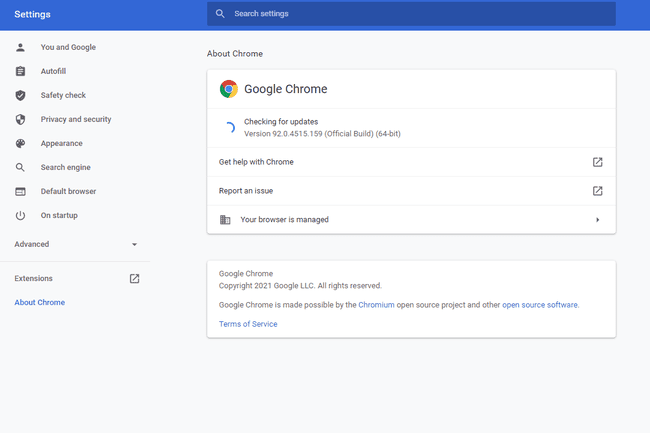
Google Chrome sucht nach Updates. -
Bewegen Sie den Router und Chromecast nach Möglichkeit näher zusammen. Störungen und eine schwache Signalstärke können dazu führen, dass Streams zum Chromecast plötzlich unterbrochen werden.
Wenn dies nicht möglich ist, verkauft Google den Ethernet-Adapter für Chromecast, mit dem Sie ein physisches Kabel vom Router zum Chromecast führen können, um Probleme mit dem schlechten WLAN-Signal zu vermeiden.
Ein HDMI-Extender kann auch hilfreich sein, um den Chromecast hinter Ihrem Fernseher zu entfernen, um die WLAN-Verbindung zu erleichtern.
So optimieren Sie ChromecastWenn Sie feststellen, dass der Chromecast kurz vor dem Trennen Pufferprobleme hat oder die Pause/Stopp-Taste nicht funktioniert, ist wahrscheinlich eine schwache Signalstärke im Spiel. Einige Benutzer haben auch solche Probleme gemeldet, wenn ein Wi-Fi-Extender im Netzwerk verwendet wird. ein Mesh-Netzwerk-Setup könnte eine bessere Alternative sein.
Starten Sie Ihren Router neu. Auch dies ist in einigen Fällen nicht möglich, beispielsweise wenn Sie keinen physischen Zugriff auf den Router haben. Wenn Sie jedoch in der Lage sind, kann ein einfacher Neustart die Lösung für einen seltsamen Chromecast sein.
-
Suchen Sie nach bandbreitenbezogenen Problemen. Große Netzwerke, wie in Schulen oder Unternehmen, oder sogar überlastete Heimnetzwerke mit vielen Geräten können unter einer begrenzten Bandbreite leiden. Dies wiederum erschwert es dem Chromecast, mit dem Internet zu kommunizieren, wodurch die Verbindung zufällig getrennt wird.
Hier sind einige Dinge, die Sie tun können, wenn dies das Problem ist:
- Beenden Sie andere netzwerklastige Aktivitäten wie das Streamen von anderen Geräten, das Spielen von Online-Spielen, das Herunterladen/Hochladen von Dateien usw.
- Priorisieren Sie Chromecast in den QoS-Einstellungen des Routers.
- Aktualisieren Sie die Bandbreite über Ihren ISP.
Warum ist mein Internet so langsam? Was kann ich tun, um es zu beheben? -
Wenn Ihr Chromecast ohne Vorwarnung sofort die Verbindung trennt oder zum Startbildschirm zurückkehrt, befindet sich möglicherweise eine andere Person im Netzwerk, die die Übertragung gestoppt hat. Dies kann passieren, wenn Sie es in einem Netzwerk verwenden, das mit vielen anderen Personen geteilt wird, z. B. in einer Schule.
Eine Möglichkeit, dies zu verhindern, besteht darin, die Option in der Home-App namens. zu deaktivieren Überlassen Sie anderen die Kontrolle über Ihre Besetzungsmedien, von dem Anerkennung & Teilen die Einstellungen. Wenn das ist aktiviert, werden alle Android-Geräte im Netzwerk benachrichtigt, wenn Sie Chromecast verwenden, und können steuern, was darauf übertragen wird.
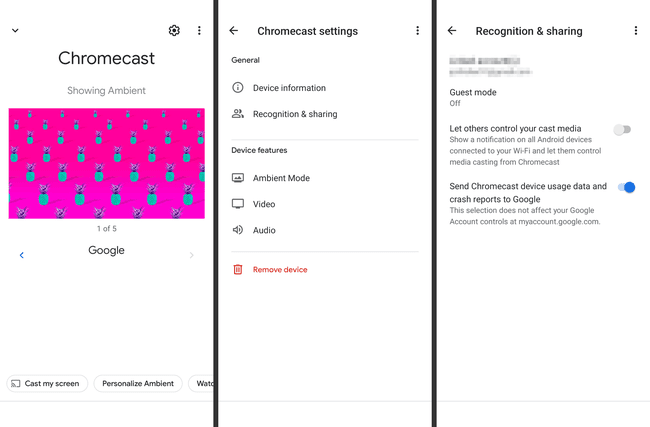
Chromecast-Einstellungen in der Home-App für Android. Lesen Sie mehr über Was Sie tun können, um Ihren Chromecast privat zu halten.
-
Passen Sie die Akkunutzungseinstellungen Ihres Telefons an, um die Optimierung der problematischen App zu beenden.
Wenn die Verbindung von Chromecast beispielsweise bei der Verwendung von YouTube ständig unterbrochen wird, suchen Sie die App in den Akkueinstellungen Ihres Telefons und aktivieren Sie die Uneingeschränkt oder Nicht überwacht (oder wie auch immer Ihr Telefon es nennt), damit die betreffende App ohne Einschränkungen im Hintergrund ausgeführt wird.
Wie dies funktioniert, ist für jedes Telefon unterschiedlich und variiert sogar zwischen den Betriebssystemversionen. Suchen Sie in den Telefoneinstellungen (nicht in den App-Einstellungen) nach Umschaltmöglichkeiten für den Akkuverbrauch und stöbern Sie herum, bis Sie die App finden, bei der das Problem auftritt.
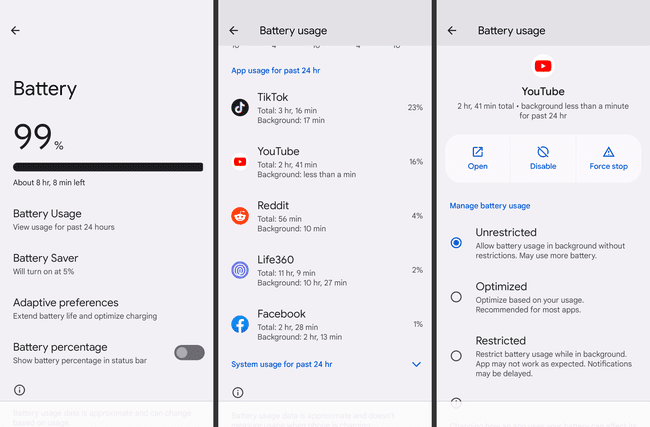
Einstellungen für den Akkuverbrauch auf Android. Setzen Sie den Chromecast zurück auf die Werkseinstellungen zurücksetzen. Dadurch wird die Software in den Zustand zurückversetzt, in dem sie sich bei der ersten Erstellung befand, und das sollte auch ein Update auf die neueste Firmware auslösen.
-
Gib dem Chromecast a statische IP-Adresse. Dies ist für die meisten Benutzer eine unwahrscheinliche Lösung, aber einige Benutzer haben berichtet, dass die Zuweisung einer unveränderlichen IP-Adresse zu Chromecast verhindert hat, dass die Verbindung zum Netzwerk getrennt wird.
Dazu müssen Sie Melden Sie sich als Administrator am Router an. Wenn du drin bist, suche nach dem DHCP oder IP-Reservierungsabschnitt.
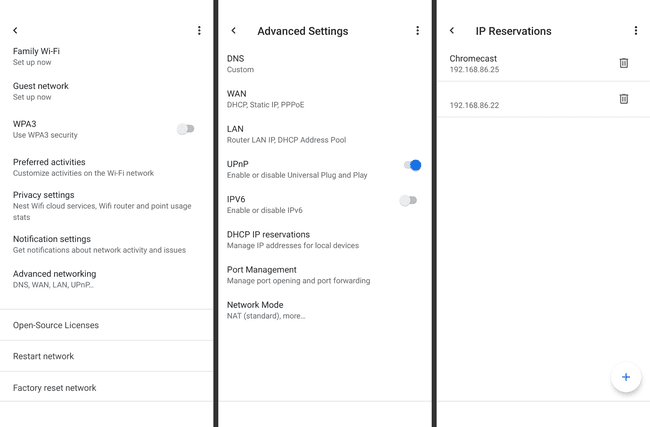
Google Wifi IP-Reservierungsliste. Suchen Sie in den IP-Einstellungen nach einem IPv6 umschalten und deaktivieren, um mit der Verwendung von IPv4-Adressen zu beginnen. Wenn das Problem dadurch nicht behoben wird, können Sie die Einstellung gerne wieder auf den Normalwert zurücksetzen.
-
Melden Sie sich bei Ihrem Modem und/oder Router an und deaktivieren Sie WMM Power Save. Wenn es aktiviert ist, hilft es, Energie zu sparen, indem es den Sleep-Timer von Chromecast steuert.
Das Deaktivieren von WMM-PS hat sich für einige Benutzer sofort als hilfreich erwiesen.
-
Führen Sie ein Upgrade auf einen neueren Chromecast durch. Wenn Sie eine wirklich alte Version haben, kann es zu Überhitzungsproblemen oder einem anderen Hardwareproblem kommen, das nicht durch ein Software-Update behoben werden kann.
Bevor Sie ein neues Gerät kaufen, können Sie einige andere grundlegende Schritte zur Fehlerbehebung ausprobieren, um zu überprüfen, ob der Chromecast tatsächlich der Übeltäter ist oder ob es sich um Ihr Netzwerk oder Ihren Fernseher handelt. Schließen Sie beispielsweise das HDMI-Kabel an einen anderen Anschluss des Fernsehers an, probieren Sie einen anderen Fernseher aus oder leihen Sie sich den funktionierenden Chromecast einer anderen Person aus, um ihn mit Ihrem Setup zu testen.
FAQ
-
Wie behebt man die Chromecast-Verzögerung?
Chromecasts können aus verschiedenen Gründen verzögert werden. Es gibt jedoch Schritte, die Sie unternehmen können, um Optimieren Sie Ihren Chromecast und minimieren Sie Verzögerungen so weit wie möglich. Leider kann eine Verzögerung je nach Internetverbindung Ihrer Person unvermeidlich sein.
-
Wie repariert man einen Chromecast ohne Ton?
Die Tonausgabe von einem Chromecast kann aus verschiedenen Gründen fehlschlagen. Leider gibt es nicht eine bestimmte Sache zu überprüfen. Versuchen Durchlaufen der Standardschritte zur Fehlerbehebung um zu sehen, ob Sie Ihr persönliches Problem identifizieren können.
